精選文章
- 01 mac 垃圾桶救援
- 02 救回永久刪除的檔案 mac
- 03 trim ssd 資料救援
- 04 Time Machine 資料回復
- 05 最好用的 Mac 資料救援軟體
執行 Trim SSD 硬碟資料救援一點都不難。只有兩個步驟 - 1. 檢查 trim 狀態; 2. 執行 SSD 救援。了解更多並救回 SSD 硬碟資料:
| 解決方案 | 故障排除步驟 |
|---|---|
| 步驟 1. 檢查 TRIM 狀態 | 在 Windows 上:打開命令提示字元並輸入:fsutil behavior query disable deletenotify 在 Mac 上:打開關於本機 > 系統報告 > 硬體 > SATA/SATA Express > TRIM... 完整步驟 |
| 步驟 2. SSD 資料救援 | 1. 如果 Trim 被禁用,請執行 EaseUS Data Recovery Wizard for Mac; 2. 掃描 SSD 硬碟; 3. 預覽和恢復 SSD 硬碟資料... 完整步驟 |
您可以從啟用 TRIM 的 SSD 中救回文件嗎
「嗨,剛才我在執行 Yosemite 的 2014 MacBook Pro 上不小心刪除了錯誤的文件夾,然後清空了垃圾桶。我沒有這個文件夾的備份,所以頓時很無助。最糕的是我的 SSD 硬碟默認啟用 TRIM。有什麼方法可以還原文件嗎?」
在給出答案之前,先了解一下 TRIM 命令是什麼。 TRIM 命令(也僅稱為 TRIM)允許系統通知固態硬碟(SSD) 哪些資料塊不再使用,方便擦除為新內容騰出空間。
從硬碟中刪除文件後,雖然無法訪問文件,但文件仍保留在物理硬碟上。只有在需要用於儲存其他內容時,才會擦除資料塊,然後重新寫入。通過 TRIM,資料塊在刪除後立即被擦除。這樣,當系統嘗試將新數據寫入先前使用的模塊時就不用等待,大幅提升 ssd 讀寫性能。
速度提高的代價是,在啟用了 TRIM 的 SSD 上,已刪除的文件無法復原。清空 Windows 資源回收筒或 Mac 垃圾桶後,文件將永久消失。
檢查 trim 狀態
要查看您的 SSD 上是否啟用了 TRIM,請按照以下說明進行操作。
在電腦上:到命令提示字元並輸入:fsutil behavior query disabledeletenotify
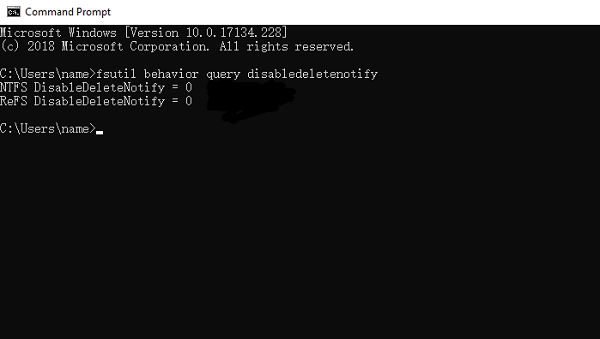
如果DisableDeleteNotify = 0,則啟用 trim。
如果DisableDeleteNotify = 1,則禁用 trim。
在 Mac 上:
單擊主要界面左上角的 Apple 標誌,然後找到關於本機。
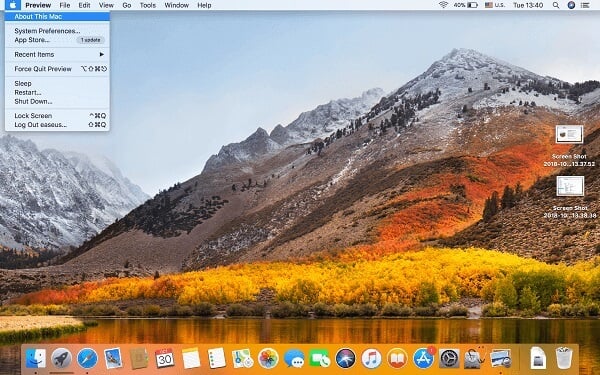
單擊系統報告...
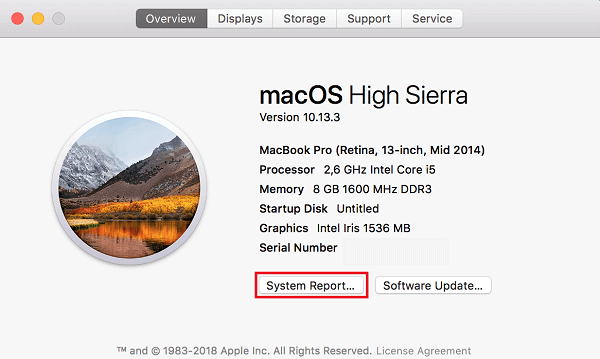
到Hardware然後SATA/SATA Express ,並尋找TRIM Support 。
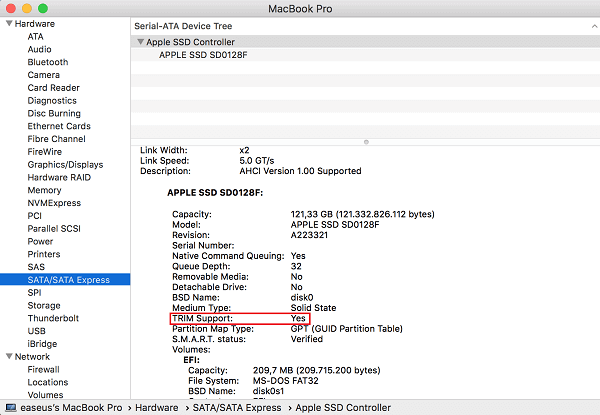
TRIM 支持:是= TRIM 已啟用。
SSD TRIM 資料救援
雖然從支援 TRIM 的 SSD 中救資料完全不可能,但您仍然可以嘗試使用EaseUS Data Recovery Wizard Free (適用於 Windows 或Mac )恢復文件。掃描後,文件名稱會出現在軟體的掃描結果中,但文件內容無法恢復。您可以嘗試使用免費版硬碟資料救援軟體恢復文件,免費查看您的文件內容是否確實被擦除。
保護文件的終極解決方案是定期備份資料。尤其在硬碟啟用 TRIM 後,備份非常重要。 EaseUS Todo Backup 是一個電腦備份程式,在災難發生後支援還原所有丟失或無意刪除的文件。通過該程式,您可以自動執行備份任務,一般按時間或事件觸發;例如每次插入外接硬碟時都備份到外接硬碟。必須要再次強調,備份文件至關重要,尤其是針對那些支援 TRIM 的儲存裝置而言更是如此。 EaseUS Todo Backup Free (適用於 PC 或Mac )功能齊全、完善,提供所有必要的備份功能。
這篇文章有幫助到您嗎?
相關文章
-
[2026最新]EaseUS Data Recovery Wizard for Mac破解序號
![author icon]() Agnes | 2025年12月31日更新
Agnes | 2025年12月31日更新
-
【Mac Ventura 適用 】Word 檔案意外覆蓋如何恢復?
![author icon]() Harrison | 2025年03月31日更新
Harrison | 2025年03月31日更新
-
意外點擊“不儲存 Excel Mac”,如何恢復未儲存的 Excel 文件
![author icon]() Harrison | 2025年04月08日更新
Harrison | 2025年04月08日更新
-
![author icon]() Harrison | 2025年03月31日更新
Harrison | 2025年03月31日更新